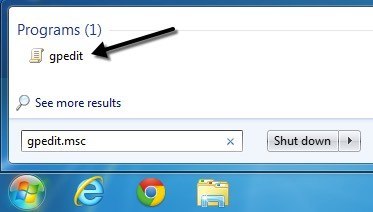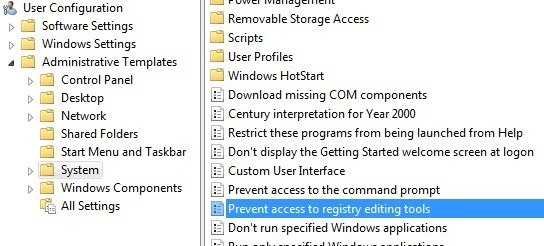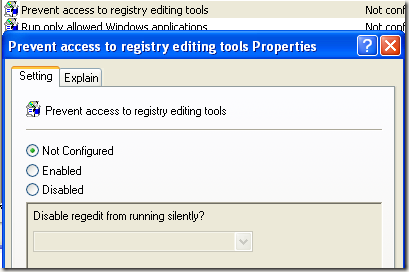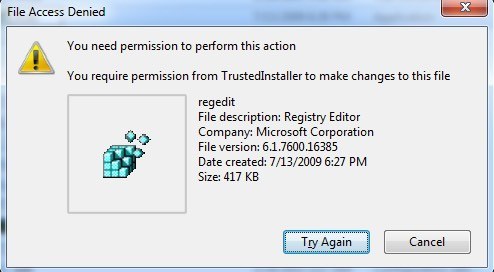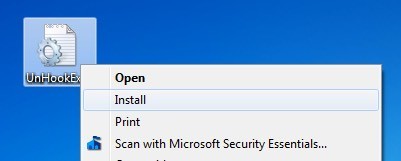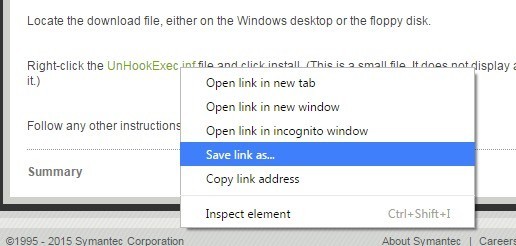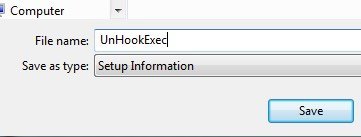Ha nemrég próbálta megnyitni a Windows rendszerleíróadatbázis-szerkesztőt, és megjelenik a "A rendszergazda szerkesztése letiltva van a rendszergazdája" üzenettel, akkor nem vagy egyedül! Ez a hiba több okból is előfordulhat, amelyek közül néhány megoldást tartalmaz, és néhány nem.
Az idő nagy részében olyan vállalati környezetekben fog látni, ahol az informatikai személyzet bezár a számítógépet letiltja a Windows beállításait és szolgáltatásait. Ha ez egy olyan politika, amelyet a fő kiszolgálók hajtanak végre, nagyon nehéz vagy lehetetlen megkerülni. Azonban még mindig adhatsz egy lövést!
A másik fő oka, hogy a rendszerleíró adatbázist letiltja, rosszindulatú vírusok okozta. A rendszerleíró adatbázis hozzáférésének letiltásával a vírus megakadályozhatja, hogy a felhasználó javítsa a rendszert.
Ebben a cikkben néhány különböző módszerrel megpróbálom engedélyezni a rendszerleíró adatbázishoz való hozzáférést .
1. módszer - Csoportházirend
Az első módszer a Csoportházirend-szerkesztő megnyitása Windows rendszerben és a regisztrációs hozzáférés beállításainak ellenőrzése. Sajnos a csoportházirend-szerkesztő csak a Windows 7 és a Windows 8 Professional, Ultimate és Pro verzióiban érhető el. Ha van Starter vagy Home kiadás, ez a módszer nem fog működni.
1. lépés: Kattintson a Startgombra és írja be a gpedit.mscszöveget a keresőmezőbe.
2. lépés: Lépjen a Felhasználói konfiguráció- Felügyeleti sablonok- Rendszer>
3. lépés: A jobb oldali ablaktáblában kattintson duplán a >
4. lépés: Ha a beállítás EngedélyezveNem konfiguráltvagy Letiltva.
Most próbálja meg futtatni a rendszerleíróadatbázis-szerkesztőt és ellenőrizni, működik-e. Ha nem, akkor ugorjon a parancssorba (Start, Futtatás, írja be a cmd parancsot), majd írja be a gpupdateparancsot, de csak akkor, ha nincsen vállalati környezetben. Egy vállalati hálózatban a gpupdateparancs ismételten letölteni fogja a beállításokat a kiszolgálóról, amely csak felülírhatja a beállítást Engedélyezve.
Megpróbálhatja hogy elkerülje a beállítás beérkezését a kiszolgálóról a számítógép újraindításával, de a hálózati kártya leválasztásával, hogy ne tudjon kommunikálni a hálózattal. Előfordulhat, hogy megpróbálkozik a fenti eljárás egészével is, miközben a hálózatról le van kapcsolva annak biztosítása érdekében, hogy a vállalati irányelvek ne felülírják a helyi házirendet.
Ha otthoni számítógéped van, akkor nincs ne aggódjon mindezért, csak indítsa újra a számítógépet, és újra be kell tudnia szerkeszteni a rendszerleíró adatbázist.
2. módszer - Registry kulcs
Még akkor is, ha nem tudja megnyitni a grafikus felületet regisztrációs szerkesztő, van egy DOS parancssori eszköz nevű REG, amely lehetővé teszi a rendszerleíró adatbázis szerkesztését, frissítését és manipulálását. Ezzel a paranccsal megpróbálhatjuk hozzáadni egy olyan kulcsot, amely lehetővé teszi a rendszerleíró adatbázis használatát. Kattintson a Start gombra, írja be a Futtatáselemet, és illessze be a következő sort a Futtatásmezőbe:
REG hozzáadása HKCU \ Szoftver \ Microsoft \ Windows \ CurrentVersion \ Policies \ Rendszer / v DisableRegistryTools / t REG_DWORD / d 0 / f
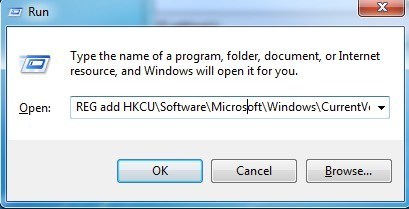
Most próbálja meg megnyitni a rendszerleíróadatbázis-szerkesztőt és ellenőrizni, hogy elérhető-e. Lehet, hogy újra kell indítania a számítógépet. Mivel a Windows fut, problémák merülhetnek fel ezzel a módszerrel.
Szerencsére vannak módok a rendszerleíró adatbázishoz offline szerkesztéshez, azaz a rendszerleíró adatbázis szerkesztéséhez anélkül, hogy be kellene töltenünk a Windows rendszert. Egy másik jó tech blog írta a a rendszerleíró adatbázist offline módon szerkesztheti részletes cikket, ezért ellenőrizze, hogy a Run parancsmód nem működött-e. Ha ez sem működik, olvasd el!
3. módszer - A regedit átnevezése
Néha egy vírus vagy rosszindulatú program egyszerűen megakadályozza az adatbázis-betöltést az EXE fájl nevével regedit.exe). Ez egyszerűen megkerülhető, mert egyszerűen átnevezheti az EXE fájlt valami másra, mint a regedit_new.exe, és csak finom lehet betölteni.
A regedit futtatható fájlt a C: \ Windowskönyvtárban. Mivel ez a mappa egy Windows rendszert tartalmazó mappát, nem fog egyszerűen kattintani és átnevezni. Hibaüzenet jelenik meg arról, hogy nincs engedélyed a TrustedInstallerszolgáltatásban.
nevezze át a fájlt, akkor meg kell változtatnia magának a tulajdonost, majd módosítania kell a jogosultságokat, hogy megadja magának a Teljes ellenőrzést. A változó jogosultságok a TrustedInstaller-ből teljes eljárást írtam le, hogy törölje, átnevezhesse vagy áthelyezhesse a fájlt.
Ellenőrizze, hogy regedit már nevezték-e valami mást, mint a regedit.com. Egyes vírusok átnevezik az .exe fájlt, így nem töltődik be, amikor megpróbálja futtatni. Ezekben az esetekben egyszerűen nevezze át a fájlt vissza a regedit.exe fájlba és ellenőrizze, hogy működik-e.
4. módszer - Symantec
A Symantecnek igazán régi fájl 2005-től Úgy tűnik, hogy működik a rendszerleíró adatbázisban. Néhány vírus megváltoztatja a parancsértelmező parancssori kulcsát, így bármikor EXE fájl futtatásával helyettesítheti a vírust. Ez a fájl az eredeti alapértelmezett értékekkel helyettesítheti ezeket a kulcsokat. Miután letöltötte, kattintson a jobb egérgombbal, és válassza a Telepítéslehetőséget.
, győződjön meg róla, hogy jobb gombbal kattintson a UnHookExec.inflinkre, majd válassza a Mentés linketlehetőséget, különben egyszerűen betölti a fájl tartalmát a webböngészőben.
A Mentés típuskéntbeállítása Beállításinformációknem, változtasd meg ezt.
Van még néhány mód arra, hogy engedélyezze a rendszerleíró adatbázist, de nem bármelyiküknek sikerült, és ezért nem említem őket. Ha nem vagy vállalati környezetben, akkor először meg kell tennie az antivírus és rosszindulatú szoftverek telepítését, hogy megpróbáljon eltávolítani minden olyan rosszindulatú programot, amely okozhatja a problémát.
Nézze meg a korábbi cikkek, amelyek segítenek a vírusok és rosszindulatú programok eltávolításában:
A Windows Defender offline használata a vírusok eltávolítására
A Windows Defender offline használata a vírusok eltávolítására
Hogyan védheti számítógépét a vírusoktól és a rosszindulatú programoktól? bármilyen kérdése van, ossza meg véleményét. Enjoy!